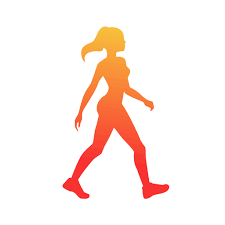Mon application n'arrête pas de planter! Au secours.
Si l'application ne répond pas ou semble bloquée, assurez-vous d'utiliser la dernière version. Pour résoudre ce problème, vous pouvez essayer de fermer l'application, puis de l'ouvrir à nouveau.
Pour fermer l'application, veuillez suivre ces instructions:
Ouvrez la liste des applications récentes sur votre appareil Android.
Faites défiler les applications.
Balayez vers la droite sur l'application WalkFit.
Cependant, si vous utilisez un smartphone Samsung Galaxy, veuillez suivre les étapes ci-dessous:
Appuyez sur le bouton Accueil et maintenez-le enfoncé.
Appuyez sur le gestionnaire de tâches.
Appuyez sur Fin à côté de l'application pour la fermer.
Pour fermer toutes les applications en cours d'exécution, appuyez sur Tout arrêter.
Vous pouvez également presser le bouton Accueil et le maintenir enfoncé, puis balayer vers la gauche ou la droite jusqu'à ce que l'application soit supprimée.
Ou
Depuis l'écran d’accueil, pressez le bouton Applications.
Faites défiler vers la gauche et appuyez sur Paramètres.
Pressez "Plus".
Gestionnaire d'applications.
En cours d’utilisation.
Sélectionnez l'application que vous souhaitez arrêter.
Arrêt forcé.
Si le problème persiste, essayez de suivre ces instructions:
Supprimez l'application.
Téléchargez-la à nouveau.
Appuyez sur le bouton "Commencer" et saisissez vos informations personnelles comme si vous étiez un nouvel utilisateur.
Sur l'écran de paiement, cliquez sur le bouton "Restaurer l'achat" (en bas de l'écran de paiement) pour pouvoir revenir sur votre compte et continuer à utiliser l'application.